Maya建模小技巧分享
Hello,大家好,今天给大家带来Maya建模小技巧分享,我是几维。
在制作模型时,多掌握一种方法或许就可以提高工作中的效率,今天整理了一些会在maya建模中经常用到的小技巧分享给大家。
1、移动捕捉设置-保留组件间距
默认情况下Retain component spacing是勾选的。如果想打平这一块突起的面,在做硬表面的时候用的比较多一点。
双击点开Tool Settings,找到Move Snap Settings。

去选Retain component spacing。同时进入面模式,全选或者框选部分面,按住V键同时下移坐标轴。就会自动的变成一个完整的平面。
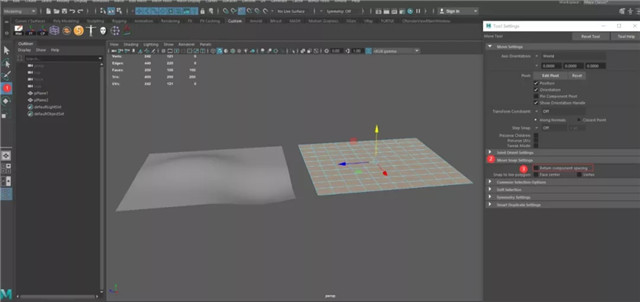
2、回到小窗口步骤
在执行一些命令时,比如下图bevel edge。会弹出一个小窗口,当确认后操作其他步骤像移动点,这个小窗口就会消失。可以选择按住T键召回小窗口或者在历史记录中打开调整。

在操作完倒角命令,然后再做一些其他编辑可以按T找回小窗口再次进行倒角调整。
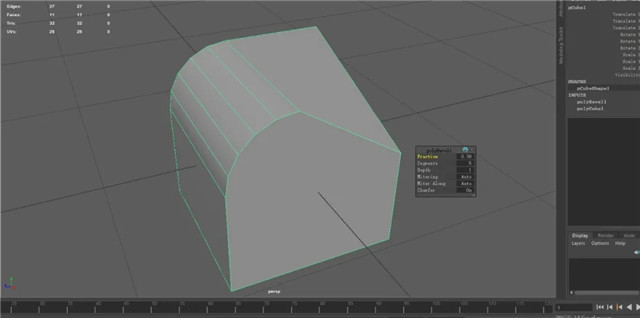
或者直接在旁边下拉历史记录中调整。

3、Smooth模型
有时候smooth并不像改变模型的初始形状。可以使用下面的方法。
进入smooth options。
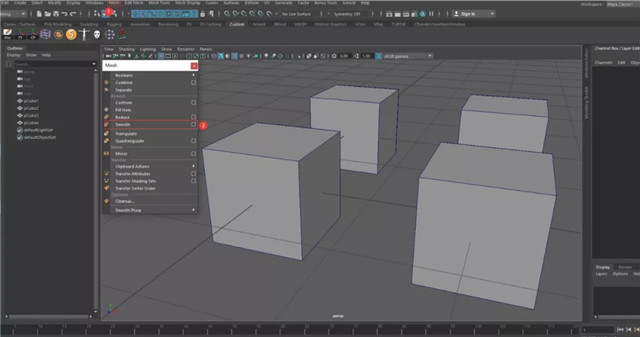
找到subdivison type。
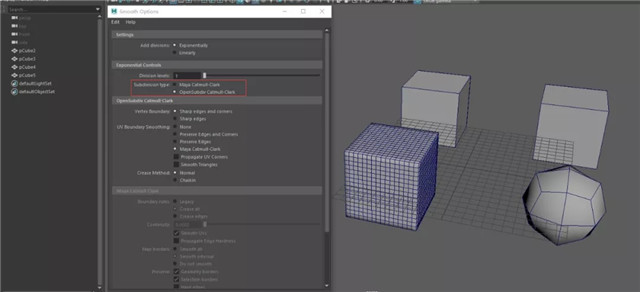
改成Maya Catmull-Clark。激活Continuity(数值为0)。
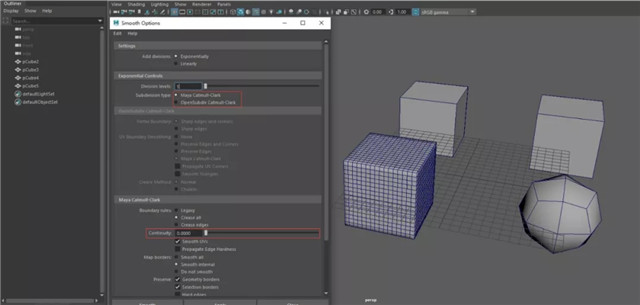
4、快速创建绳索
用maya自带的模型调整参数,创建出一根绳索。
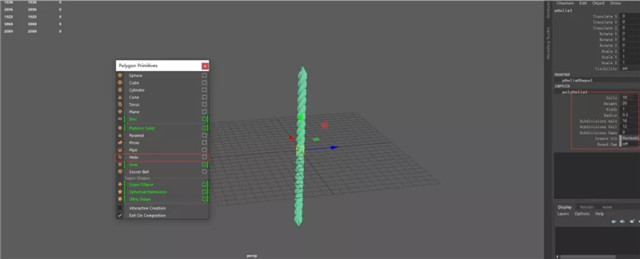
创建骨骼。
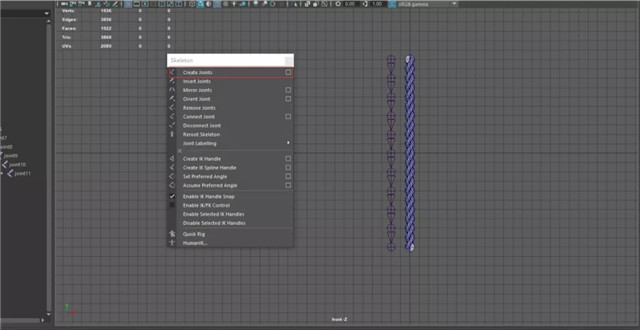
蒙皮。
创建曲线。
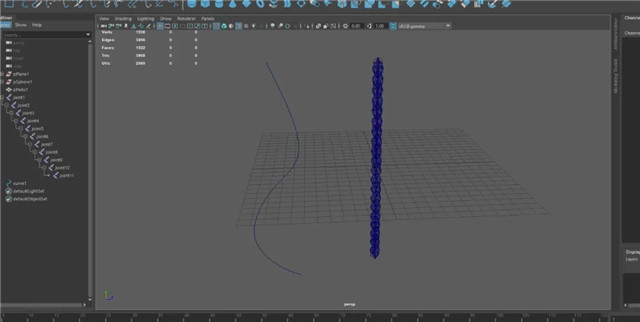
点开Create IK Spline Handle。
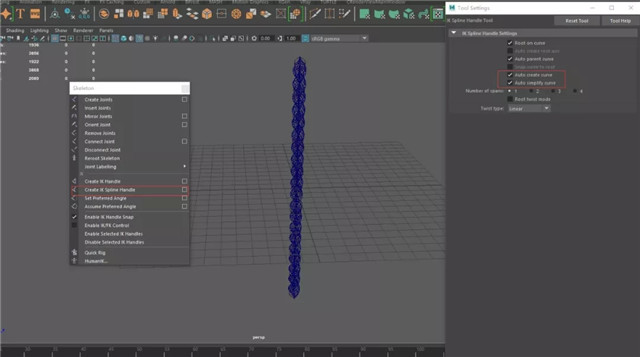
去选Auto create curve。
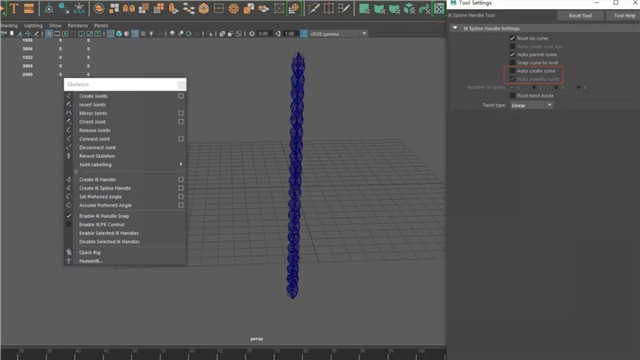
点击选择骨骼的头与尾,完成。
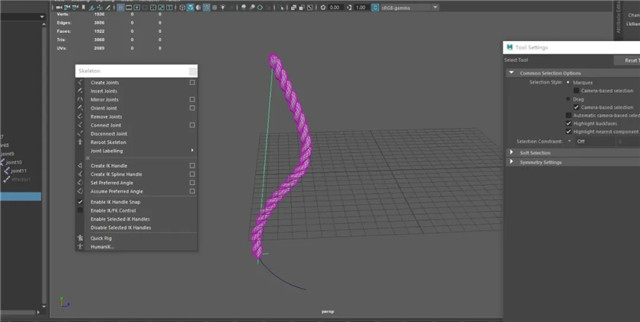
5、Snap Together Tool
在做一些需要无缝贴合在一起的模型时,可以使用snap命令。
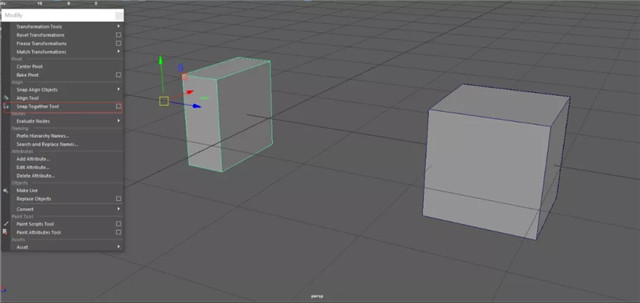
选择一个面再选择另一个面。
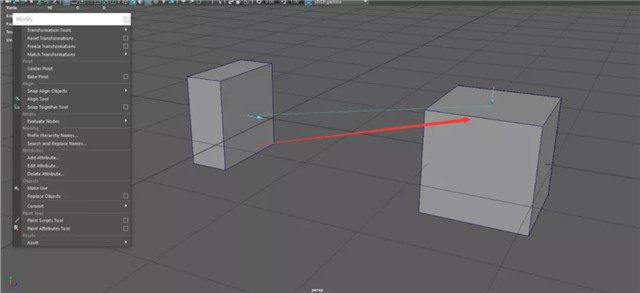
按enter完成。
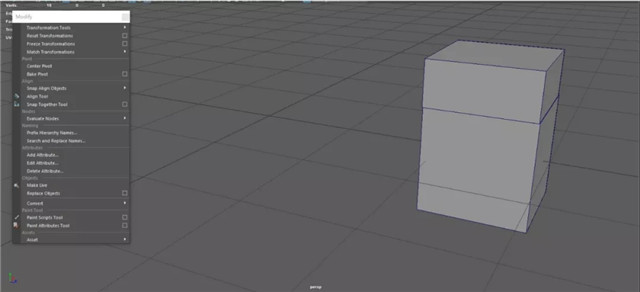
6、Tab
在点线面模式下按住Tab键和鼠标左键拖拽,可以连续加选。
点模式。
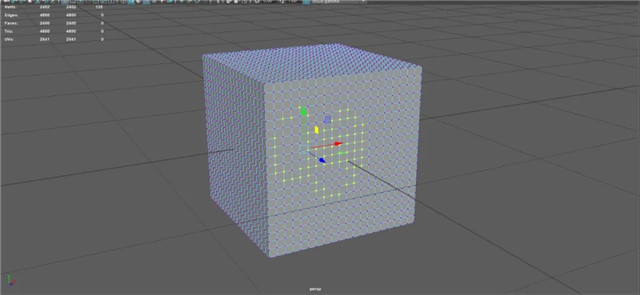
线模式。
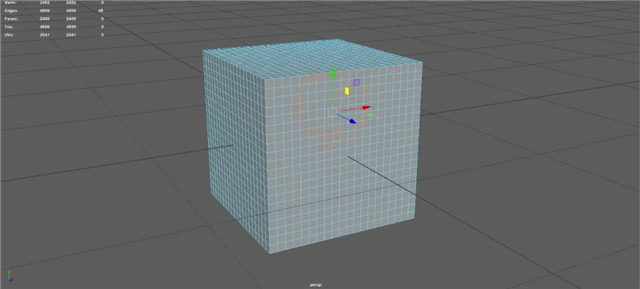
面模式。
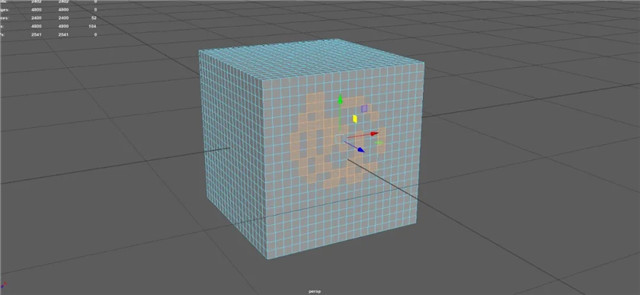
7、ShrinkWrap
如果想制作一下比如铠甲上的重复度高的部件,同时需要沿着一定的弧度排列的话。可以使用ShrinkWrap去制作。
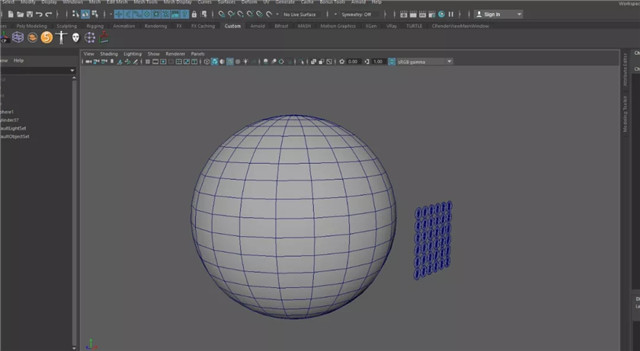
先选择1,再选择2。
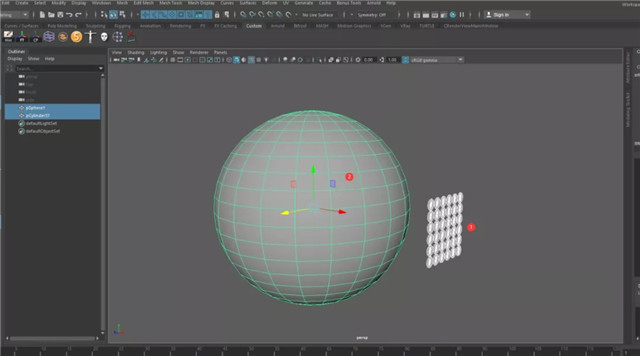
点击Deform,找到ShrinkWrap。
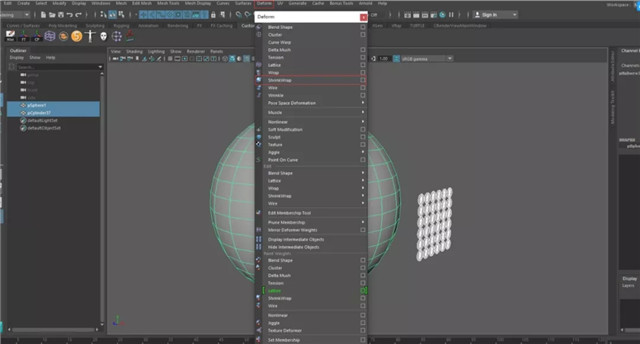
确认投射方式。
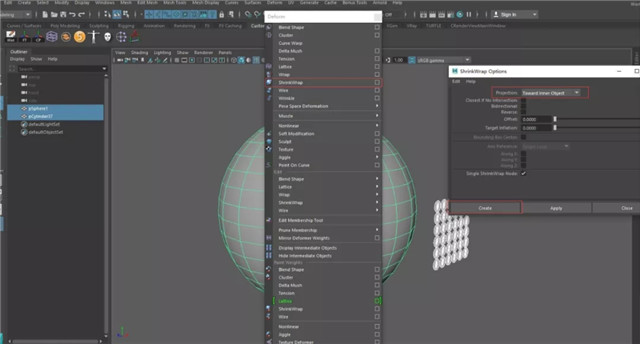
完成。
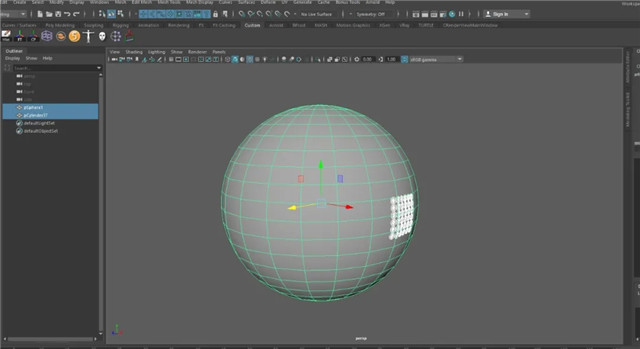
8、快速创建绷带
在模型上创建一圈线。
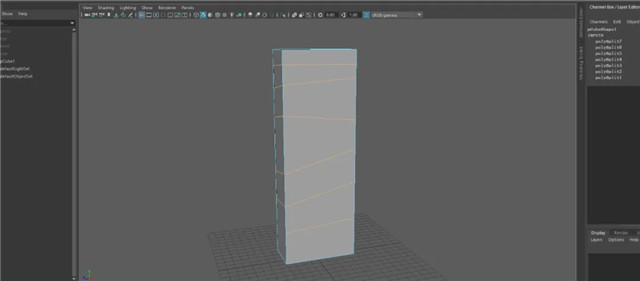
提取线。
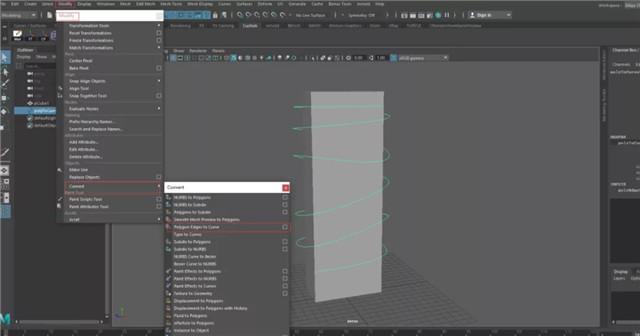
增加线的段数。
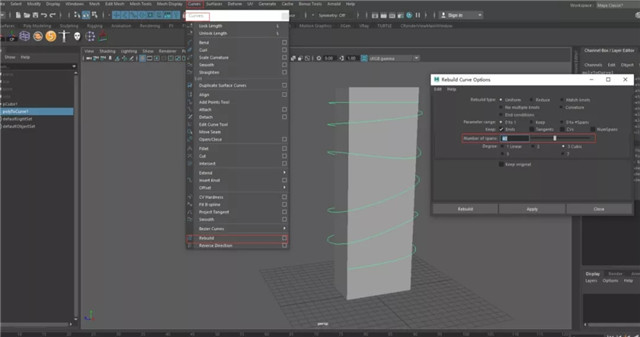
复制出另外一根线。
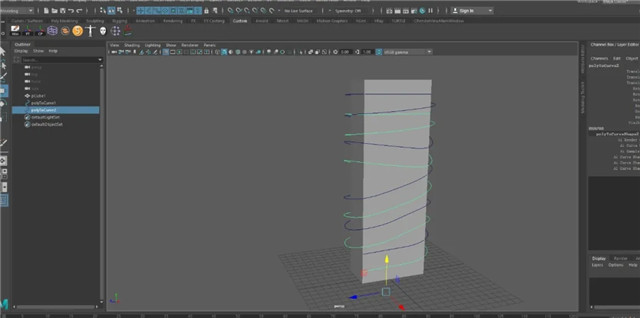
Section span改成2。
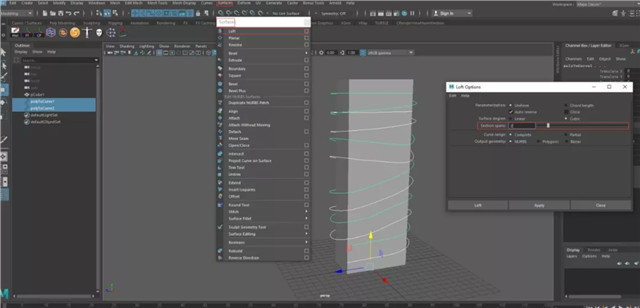
点击apply。

可以调整任意一根曲线变化宽度。

- End -
来源:Thepoly
上一篇 Maya拓扑功能使用教程
下一篇 CG视觉开发中如何运用美术设计
热门课程
专业讲师指导 快速摆脱技能困惑相关文章
多种教程 总有一个适合自己专业问题咨询
你担心的问题,火星帮你解答-
如何选择信阳3D建模培训:开启数字创意未来之门
-
在数字时代,短视频热潮席卷全球,聊城短视频培训为本地创作者打开了新机遇之门。短视频平台如抖音、快手成为内容消费主流,聊城作为山......
-
在当今影视行业蓬勃发展的背景下,驻马店影视后期培训成为许多追求职业梦想者的首选路径。随着数字技术的飞速进步,后期制作不再局限于......
-
肇庆室内设计师培训:点亮空间的艺术之路
-
开启数字创意旅程
-
许多人常问,唐山室内设计师培训哪家好?在当今快速发展的城市环境中,这已成为追求职业转型的热门选择。随着居民生活品质的提升和房地......

 火星网校
火星网校
















